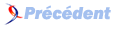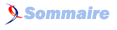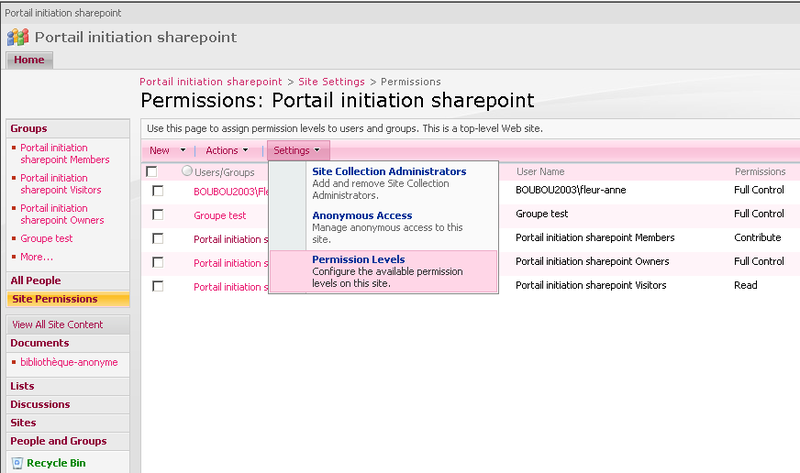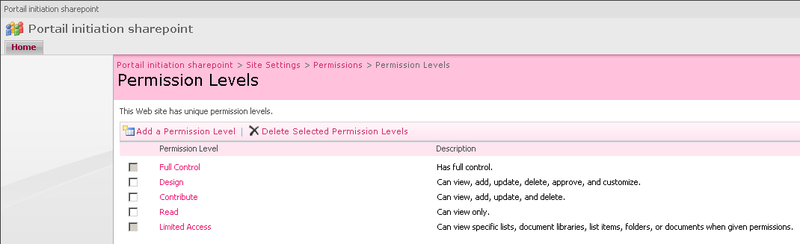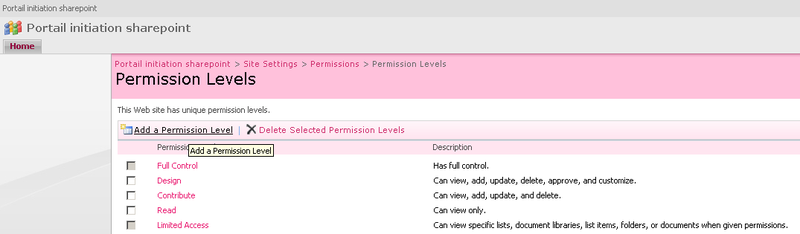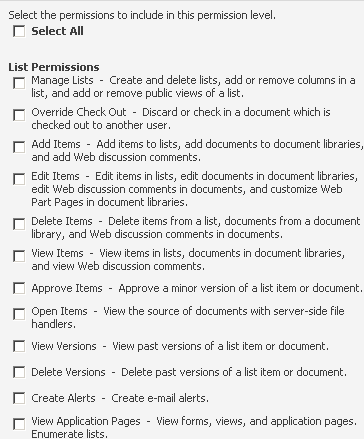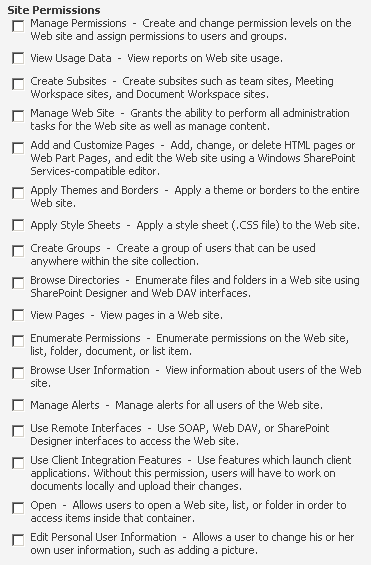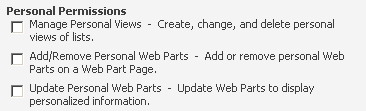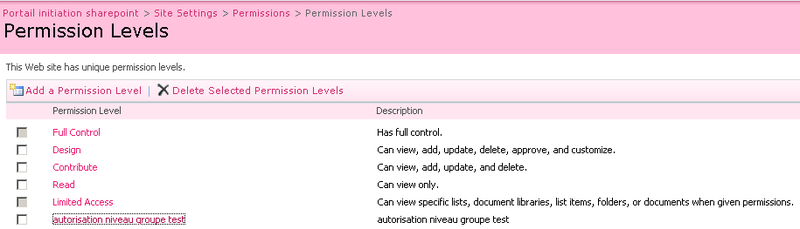V-A. Gérer les niveaux d'autorisations▲
Nous allons débuter cette partie par la notion de niveau d'autorisation car par la suite ces niveaux d'autorisation sont applicables à des groupes d'utilisateurs, des utilisateurs seuls, des bibliothèques et listes, des dossiers et des documents.
V-A-1. Définition et description des niveaux d'autorisations▲
Un niveau d'autorisation correspond à un ensemble d'autorisations qu'il est possible d'attribuer à des utilisateurs et/ou groupes d'utilisateurs ou plus en détail à un site, une liste ou bibliothèque, un dossier et même un document, fonction des stratégies de sécurité souhaitées. Par défaut, il existe 5 types de niveaux d'autorisations. Ceux-ci sont accessibles via les paramètres du site, soit Actions du site>Paramètres du site>Permissions avancées puis Paramètres> Niveaux d'autorisations. Nous accédons alors à cet écran listant les niveaux d'autorisations existants (notons qu'il y en a qui sont grisés) :
- Le contrôle total : Ce niveau d'autorisation n'est pas modifiable ni supprimable. Celui-ci est accordé par défaut au propriétaire du site.
- Droit de création : Ce niveau d'autorisation permet d'effectuer tout ce qui se rapporte à la création de bibliothèque ou liste et de modifier des pages.
- Droit de collaboration : Ce niveau d'autorisation permet de contribuer au site à travers de la création, modification et suppression d'élément de bibliothèque ou liste (dossier ou document) ou encore de créer des pages web. Par défaut, cette autorisation est affectée à un groupe appelé Contributeurs+nom du site.
- Droit de lecture : Ce niveau d'autorisation permet uniquement d'accorder un droit de lecture sur le site. Par défaut, ce niveau d'autorisation est associé au groupe appelé Lecteurs+nom du site.
- Accès limité : Ce niveau d'autorisation accès limité est un niveau non supprimable ni modifiable. Ce niveau d'autorisation est fait lorsque l'on veut ne donner accès qu'à un document précis, une bibliothèque précise. Attention, si ce niveau est appliqué à un groupe ou un utilisateur, il faut aussi donner les accès à ce même groupe ou utilisateur à la bibliothèque contenant le document en question. Avoir les autorisations à une information sans avoir les autorisations de son contenant ne permet pas d'y accéder.
Si un sous-site hérite des autorisations de son parent, la gestion des autorisations du sous-site n'est pas possible. Soit il faut passer par le site parent et modifier les autorisations (ce qui est risqué pour tous les autres sites enfants au niveau de la stratégie de sécurité choisie), soit rompre l'héritage des autorisations du site enfant.
V-A-2. Gestion des niveaux d'autorisations : création, modification, suppression▲
Pour créer un niveau d'autorisation, il nous suffit de reprendre le chemin précédemment décrit par les captures d'écran à savoir : Actions du site>Paramètres>Autorisations avancées. Ensuite, nous faisons Paramètres>Niveaux d'autorisations. Et à ce niveau la, nous pouvons faire Ajouter un niveau d'autorisation.
Pour ajouter un niveau de permissions 2 catégories de renseignements sont demandés :
- Nom et description
- Permissions
Concernant le nom et la description rien de plus simple il suffit de renseigner. Dans notre cas, nous allons créer un niveau d'autorisation groupe test que nous affecterons par la suite.
Concernant les permissions, elles se divisent elles-mêmes en 3 catégories :
- Autorisations de liste
- Autorisations de site
- Autorisations personnelles
Il nous suffit de combiner les autorisations souhaitées pour ces 3 catégories. Ci-dessous, un aperçu des autorisations :
Nous validons les autorisations choisies et notre nouveau niveau d'autorisation est crée.
Remarque : Certaines autorisations dépendent d'autres. SharePoint les coche automatiquement lorsqu'une autorisation a une dépendance avec une ou plusieurs autres. Par contre, si l'on décide de revenir en arrière, SharePoint ne décoche pas les dépendances (bien faire attention s'il faut les supprimer pour revenir en arrière). Ou bien il nous faut faire annuler.
Pour modifier un niveau d'autorisation, il suffit de rester dans la fenêtre précédente et de sélectionner le niveau à modifier.
Enfin, pour supprimer un niveau d'autorisation, il nous faut toujours rester sur cette même fenêtre où nous pouvons visualiser les différents niveaux d'autorisation possibles, en sélectionner un et cliquer sur supprimer les niveaux d'autorisation sélectionnés.